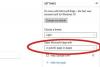Використовуйте інструмент Windows Diskpart, щоб відновити доступ для запису до ваших жорстких дисків.
Авторство зображення: finallast/iStock/Getty Images
Якщо ви спробуєте видалити файли з жорсткого диска або переформатувати його, і ви отримаєте сповіщення про те, що диск захищений від запису, ви можете виконати ряд команд, щоб видалити атрибут лише для читання з диск. Використовуйте утиліту командного рядка Diskpart, щоб зняти захист від запису із зовнішніх і внутрішніх жорстких дисків, а також USB-накопичувачі. Утиліта Diskpart встановлюється з усіма версіями операційної системи Windows. Однак якщо ваш комп’ютер підключено до корпоративної мережі, ваш обліковий запис може не мати необхідних дозволів для запуску утиліти. Для отримання додаткової інформації зверніться до свого системного адміністратора.
Крок 1
Введіть слово «команда» у поле пошуку на панелі Charms, а потім натисніть параметр «Командний рядок», щоб відкрити вікно командного рядка.
Відео дня
Крок 2
Введіть «diskpart» у підказці та натисніть клавішу «Enter». Запускається інструмент Diskpart.
Крок 3
Введіть команду «список обсягу» без лапок, а потім натисніть клавішу «Enter». Перелічено томи, підключені до комп’ютера.
Крок 4
Введіть «вибрати том X» (опускаючи лапки та замінюючи «X» літерою тому, який потрібно змінити), а потім натисніть «Enter».
Крок 5
Введіть «attributes disk clear readonly» (знову пропускаючи лапки), а потім натисніть «Enter», щоб зробити вказаний диск доступним для запису.
Крок 6
Введіть «exit», щоб закрити утиліту Diskpart.
Порада
Деякі віруси та шкідливі програми застосовують захист від запису до ваших жорстких дисків. Якщо ви не вносили жодних змін у свою систему, і ви раптом отримуєте помилку захисту від запису під час спроби щоб внести зміни до жорсткого диска, оновіть файл визначення вірусів, а потім виконайте повне сканування комп'ютер. Якщо ваш антивірусний інструмент знаходить і видаляє зловмисне програмне забезпечення, доступ на запис до ваших дисків зазвичай автоматично відновлюється. Якщо доступ до запису не відновлено, виконайте наведені вище дії, щоб зняти захист від запису.
Увага
Інформація, наведена в цих кроках, стосується Windows 8. Процедури можуть дещо або значно відрізнятися в інших версіях або продуктах.